ExaOffice
Программное обеспечение для вашего бизнеса.
Программное обеспечение для вашего бизнеса.
В программе можно создавать задания для сотрудников, что они должны сделать в ближайшее время. В задании прописывается текст (например, "Согласовать договор с клиентом Петровым"), а также можно прикрепить дополнительные файлы (например, вариант договора).
В задании можно задать срок исполнения, к какому времени его нужно исполнить. Или оставить этот срок пустым, если задачу нужно выполнить не срочно, а по мере возможности.
В каждом задании указывается исполнитель – сотрудник, на которого назначена эта работа. Но также можно создавать свободные задания – это задания, которые изначально не назначены конкретному сотруднику. Любой первый освободившийся от дел сотрудник может взять на себя выполнение такого задания.
Для создания задания перейдите в раздел Задания и нажмите кнопку Добавить.
Будет предложен выбор исполнителя из числа ваших сотрудников:
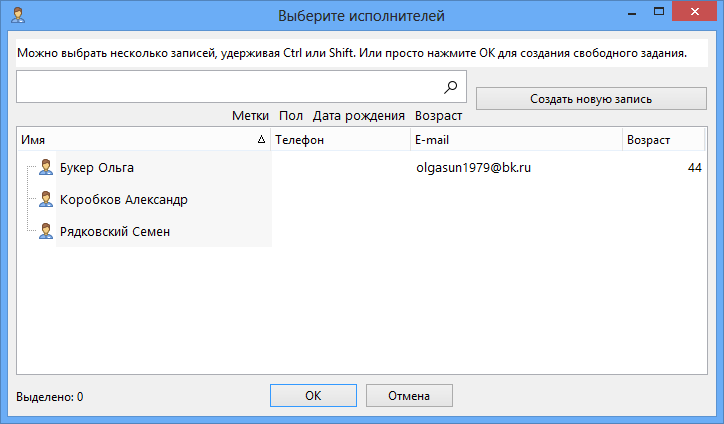
Если дважды щелкнуть на сотруднике в этом списоке, появится окно создания задания, где выбранный сотрудник будет указан исполнителем. Если же в окне выбора никого не выбирать, а просто сразу нажать ОК, то будет создано свободное задание, где исполнитель не задан. Если же в окне выбора выделить несколько сотрудников, то будет создано соответствующее количество заданий с одинаковым текстом (по одному заданию на каждого сотрудника).
В открывшемся окне создания задания введите текст задания:
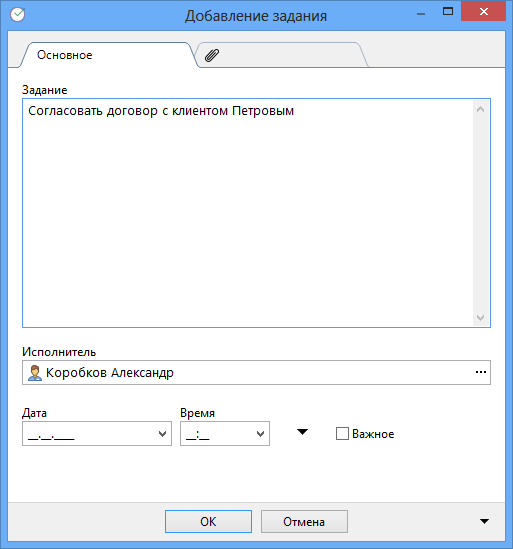
Дополнительно, под полем Исполнитель, можно задать срок исполнения.
В данном примере задание логически связано с клиентом. Поэтому здесь рекомендуется воспользоваться другим способом добавления – из окна редактирования клиента. Откройте карточку клиента и вызовите создание задания на вкладке с заданиями:
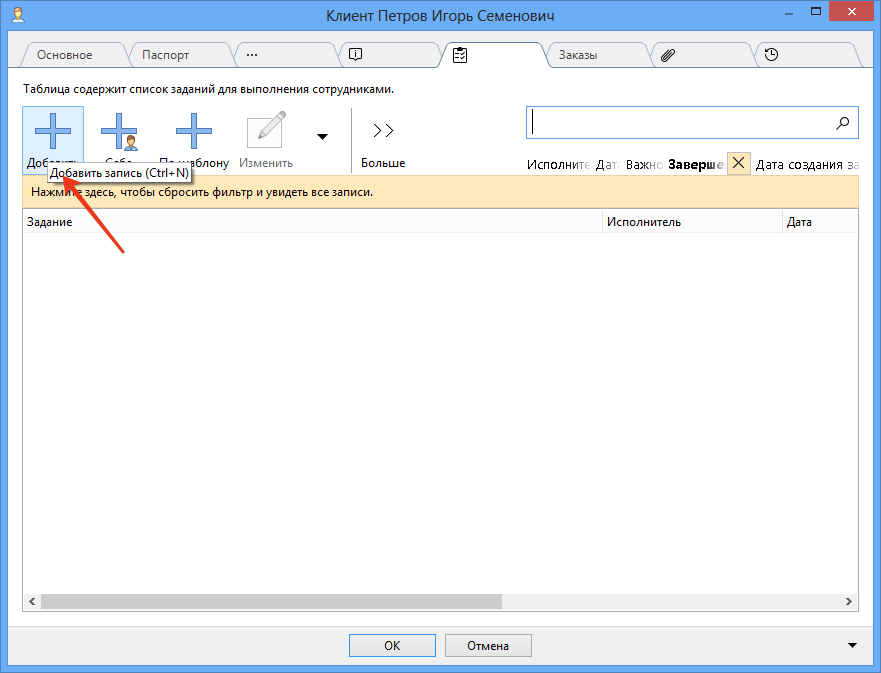
Тогда создаваемое задание будет связано с конкретной запись и будет выглядеть так:
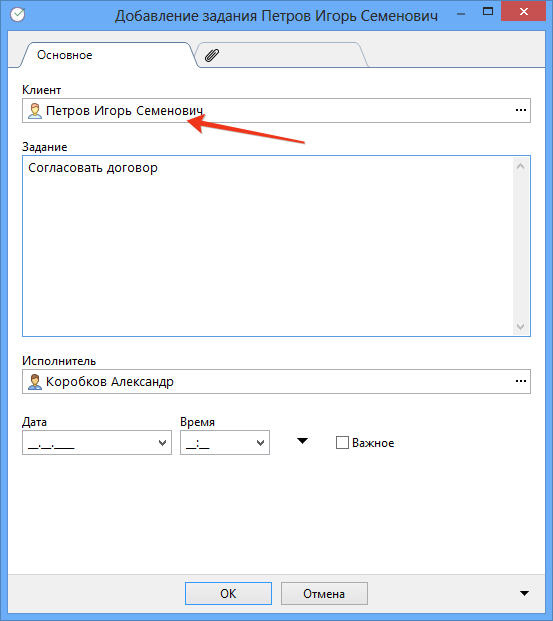
Аналогично задание можно связать и с заказом.
На второй вкладке прикрепите файлы к заданию, если это требуется.
Когда задание выполнено, перейдите в раздел Задания, выделите задание и нажмите кнопку Завершить.
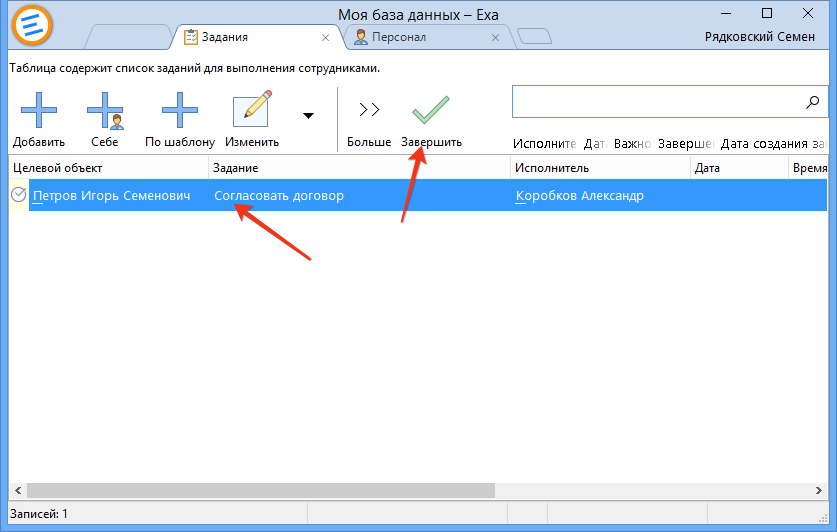
Появится окно завершения задания. Программа автоматически проставит дату и время завершения как текущую. В этом же окне можно внести комментарий от исполнителя: что получилось сделать, а что нет. Ниже можно прикрепить файлы в подтверждение проделанной работы.
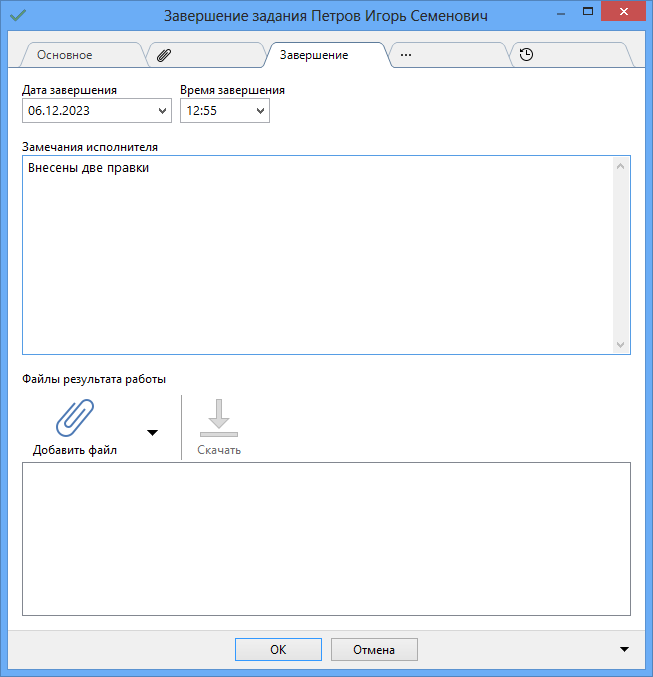
Мы стараемся как можно оперативнее обеспечивать вас актуальной справочной информацией. Ввиду частых обновлений приложения информация в этом материале может не совсем соответствовать или быть неполной. Благодарим за понимание.
Не нашли ответа на ваш вопрос? Напишите по электронному адресу info@exaoffice.ru — мы ответим максимально быстро.